Reparar alguns arquivos de sistema defeituosos deve corrigir isso
- Se você está recebendo o erro Ucrtbase.dll não encontrado, pode ser devido a arquivos de sistema defeituosos.
- Você pode resolver esse problema de forma rápida e eficaz executando uma verificação de malware.
- Outra solução infalível é reparar o arquivo redistribuível do Microsoft C++.

xINSTALE CLICANDO NO ARQUIVO PARA DOWNLOAD
- Baixe e instale o Fortec no seu PC.
- Inicie a ferramenta e Iniciar digitalização para encontrar arquivos DLL que podem estar causando problemas no PC.
- Clique com o botão direito em Iniciar reparo para substituir DLLs quebradas por versões de trabalho.
- Fortec foi baixado por 0 leitores deste mês.
Ucrtbased.dll é um arquivo DLL crucial usado por uma série de aplicativos e jogos. Infelizmente, alguns usuários recebem um erro informando que ucrtbased.dll não foi encontrado ao tentar abrir alguns aplicativos.
Se este Arquivo DLL também está faltando no seu Windows 10 ou 11 PC, este guia mostrará maneiras rápidas de recuperá-lo.
Para que serve a DLL baseada em ucrt?
Ucrtbased.dll é uma parte importante do pacote Microsoft Visual C++. É a versão de depuração do arquivo ucrtbase.dll, que é exigido por muitos aplicativos, jogos e até extensões de navegador durante a depuração.
Este arquivo garante que o teste de software seja fácil e permite que a maioria dos programas do Windows funcione corretamente. Portanto, se este Arquivo DLL está faltando no Windows 11, muitos softwares estão fadados a falhar.
Como posso corrigir ucrtbased.dll se ele não for encontrado?
1. Use um fixador de DLL dedicado
Ucrtbased.dll é um arquivo de sistema integral para o bom funcionamento do seu PC. Portanto, se estiver faltando, o melhor é tentar repará-lo em vez de procurar baixar ou copiar um novo.
Embora diferentes opções estejam disponíveis, a melhor maneira de fazer o arquivo funcionar é usar um ferramenta de reparo de DLL dedicada. Esta ferramenta restaurará 100% o arquivo Ucrtbased.dll, pois é um arquivo DLL do Windows.
2. Reinstale o aplicativo com defeito
- aperte o janelas chave + R, tipo ao controle, e clique no OK botão.
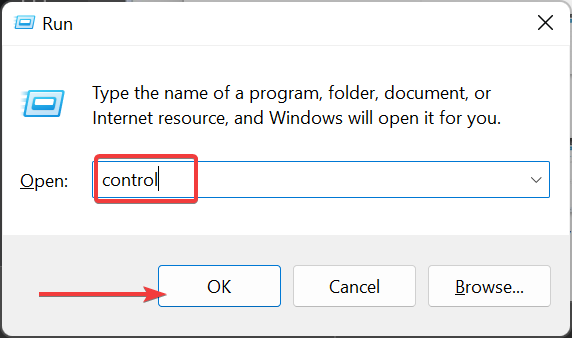
- Clique Desinstalar um programa sob Programas.
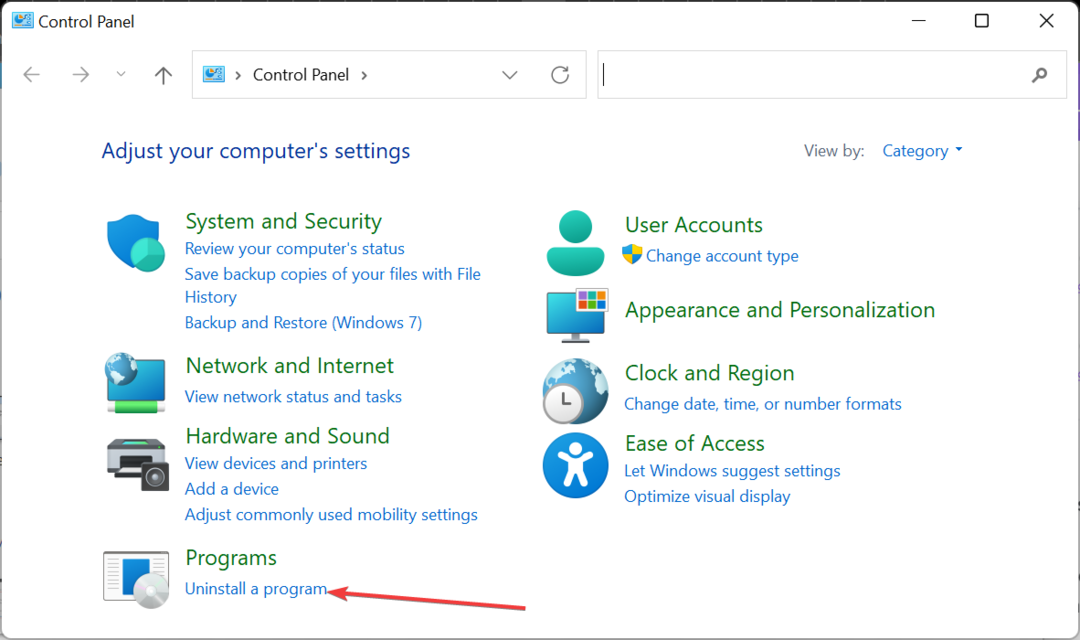
- Agora, clique com o botão direito do mouse no aplicativo com defeito e escolha o Desinstalar opção.
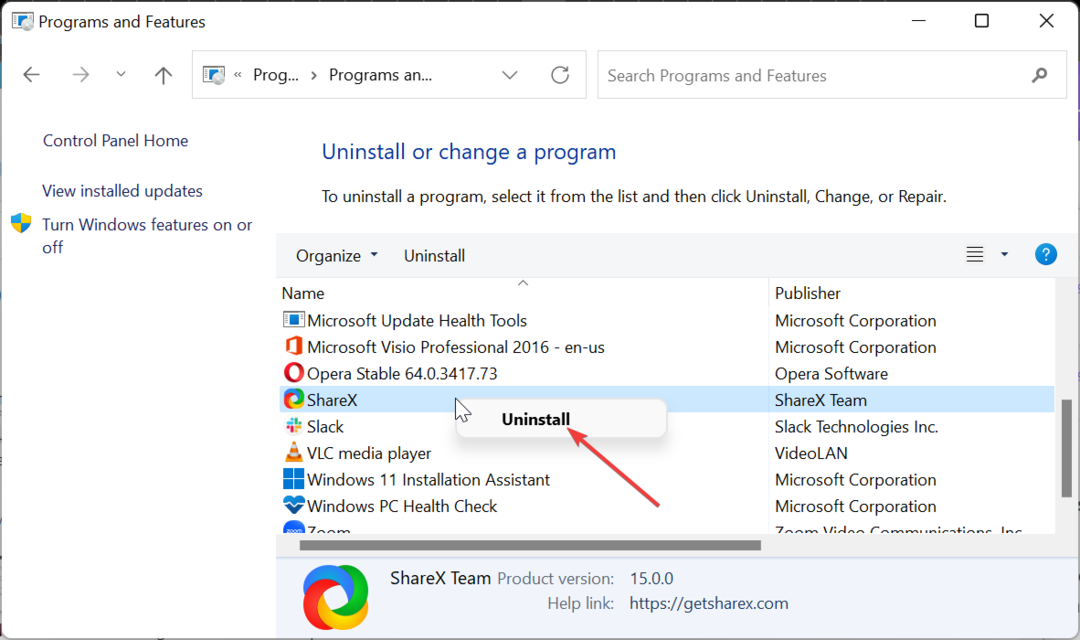
- Por fim, acesse o site oficial para reinstalar o programa ou use o disco de instalação original.
Em alguns casos, a mensagem de erro ucrtbased.dll não encontrado pode ser devido a uma instalação de aplicativo corrompido. A maneira mais rápida de recuperá-lo é desinstalar e reinstalar o aplicativo de fontes oficiais.
Se você usou um disco de instalação, certifique-se de reinstalar o software usando a versão original do desenvolvedor.
- winbio.dll ausente ou não encontrado: como corrigi-lo
- Correção: a instrução em 0x000000000 memória referenciada
- Erro do sistema de arquivos (-1073740791): o que é e como corrigi-lo
- Função inválida do MS-DOS: como corrigir este erro de arquivo
3. Reparar arquivo redistribuível do Microsoft Visual C++
- aperte o janelas chave + R, tipo appwiz.cpl, e clique OK.
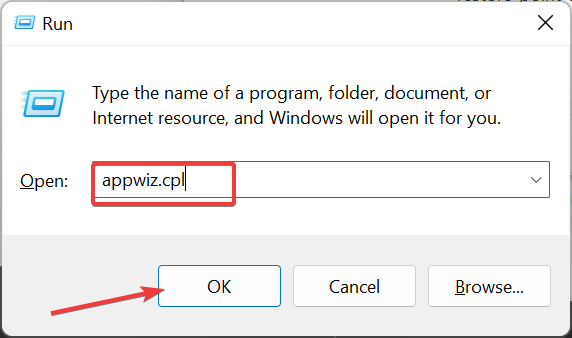
- Clique com o botão direito do mouse no Visual C++ Redistribuível arquivo e selecione Mudar.
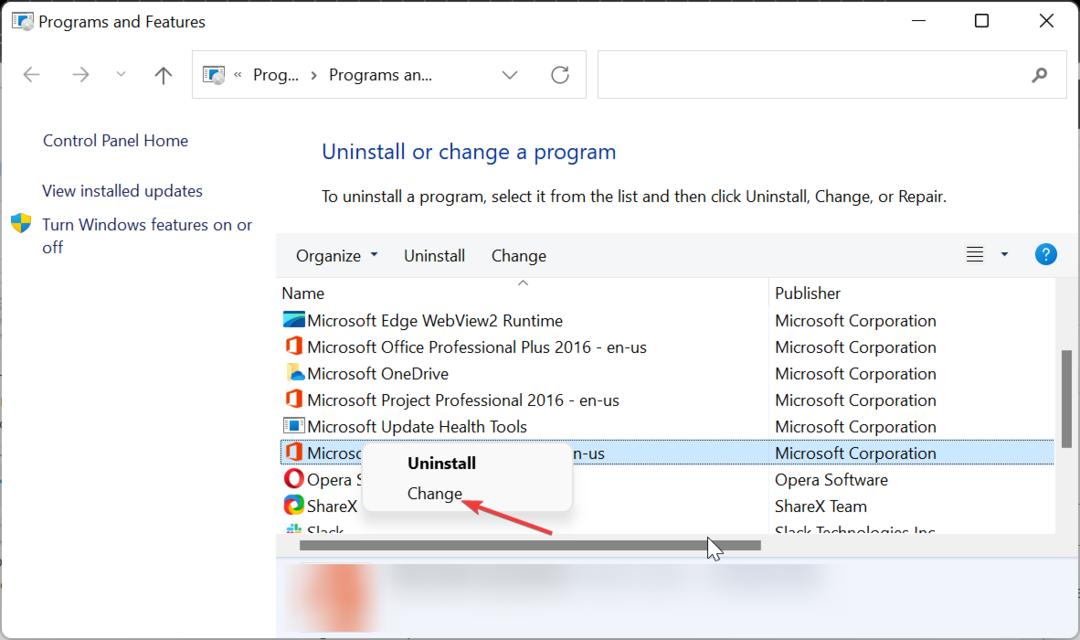
- Agora, clique em Reparar e siga as instruções na tela para concluir o processo.
Entre as causas proeminentes do erro ucrtbased.dll não encontrado está um arquivo redistribuível do Microsoft Visual C++ corrompido. Reparar o arquivo deve restaurar a normalidade no seu PC.
4. Executar uma verificação SFC
- aperte o janelas Tipo de chave cmde selecione Executar como administrador em Prompt de Comando.
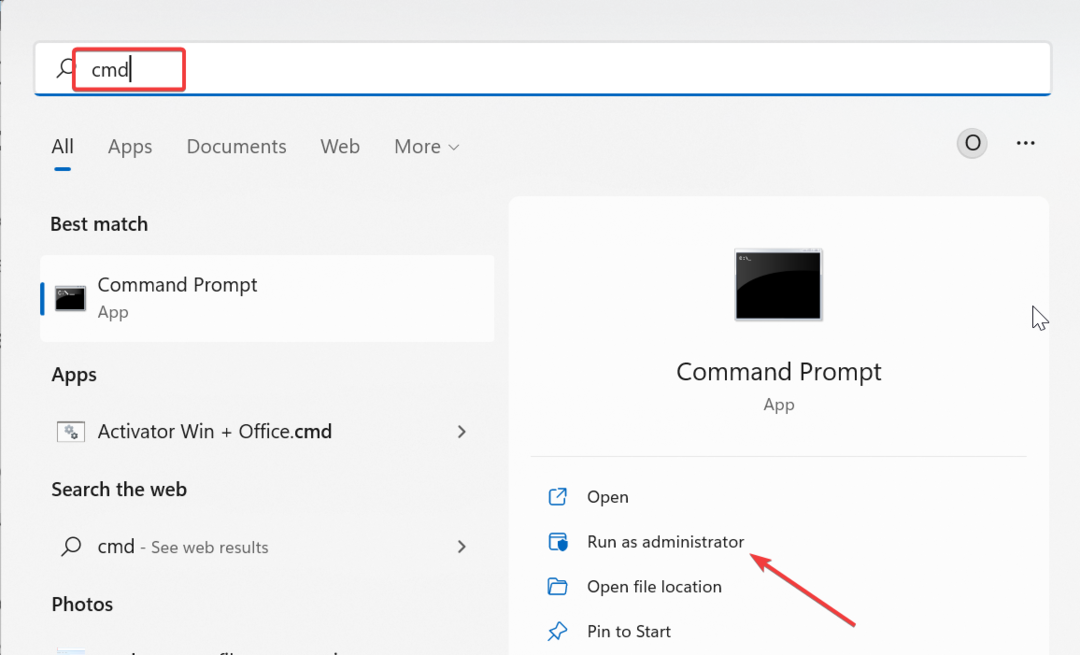
- Digite o comando abaixo e aperte Digitar para executá-lo:
sfc /scannow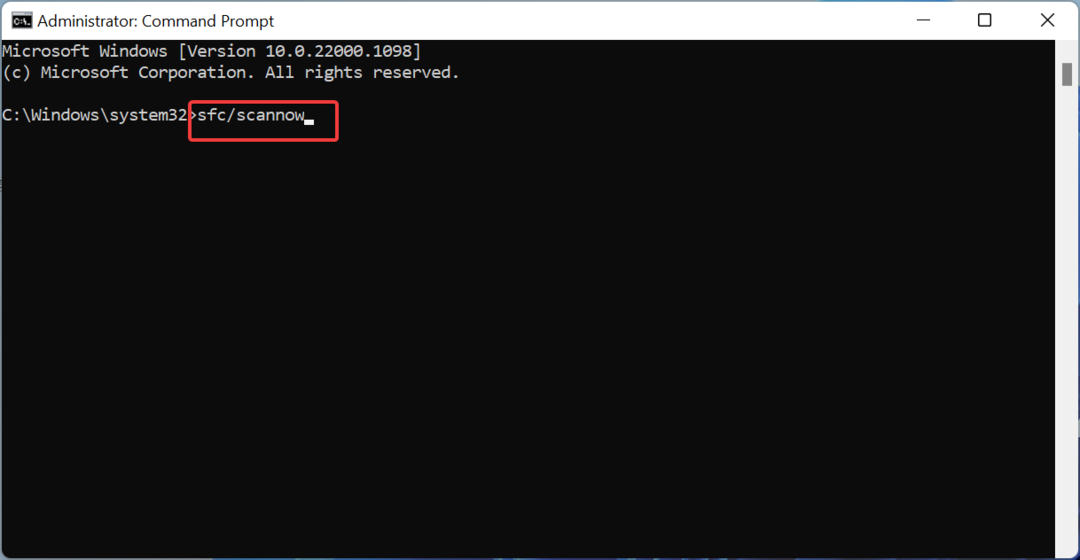
- Por fim, aguarde o fim da execução do comando e reinicie o computador.
Alguns usuários descobriram que este ucrtbased.dll não encontrou problema devido a arquivos de sistema corrompidos ou ausentes. Você precisa reparar esses arquivos usando o Verificador de arquivos do sistema para superar a mensagem de erro.
5. Execute uma restauração do sistema
- aperte o janelas chave + R, tipo rstrui.exe, e clique no OK botão.
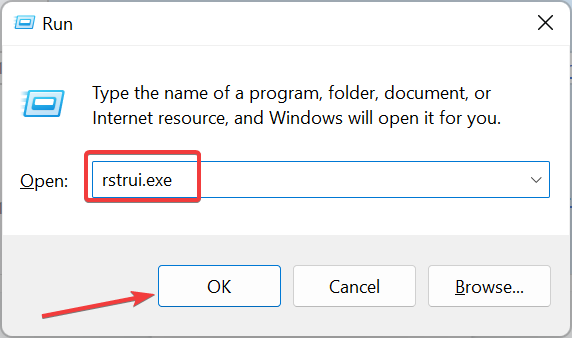
- Clique Próximo na página que aparece.
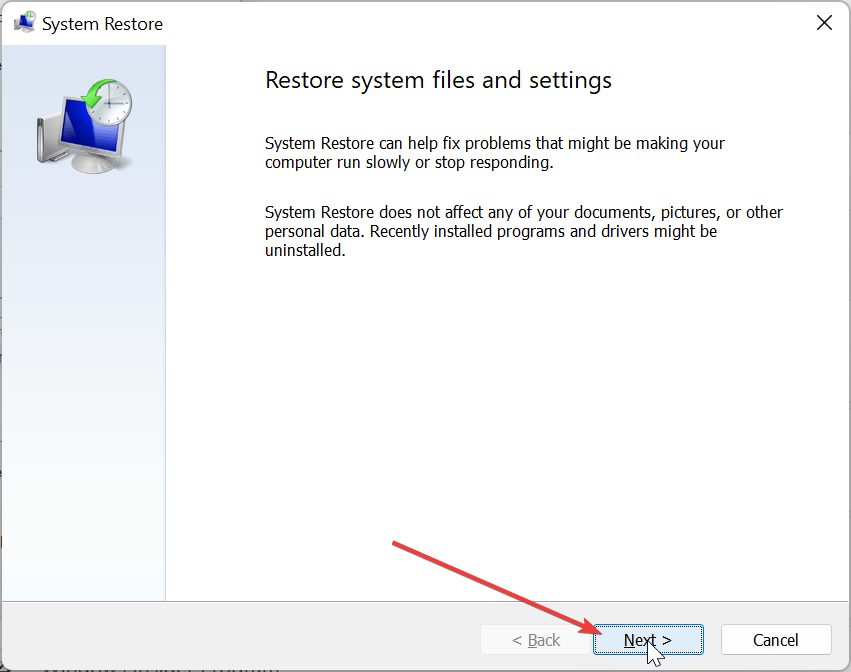
- Agora, escolha seu ponto de restauração preferido e clique no botão Próximo botão.
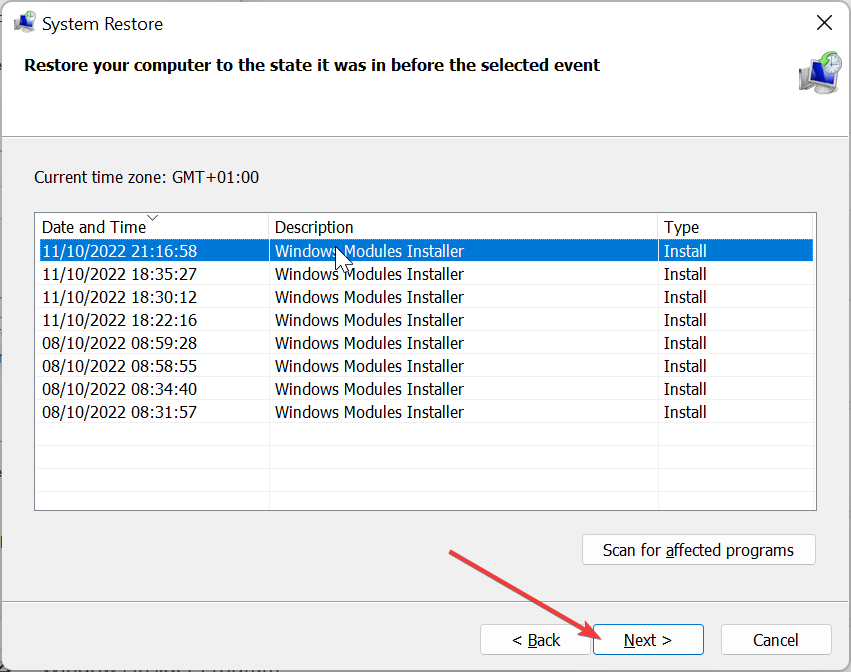
- Finalmente, clique Terminar.
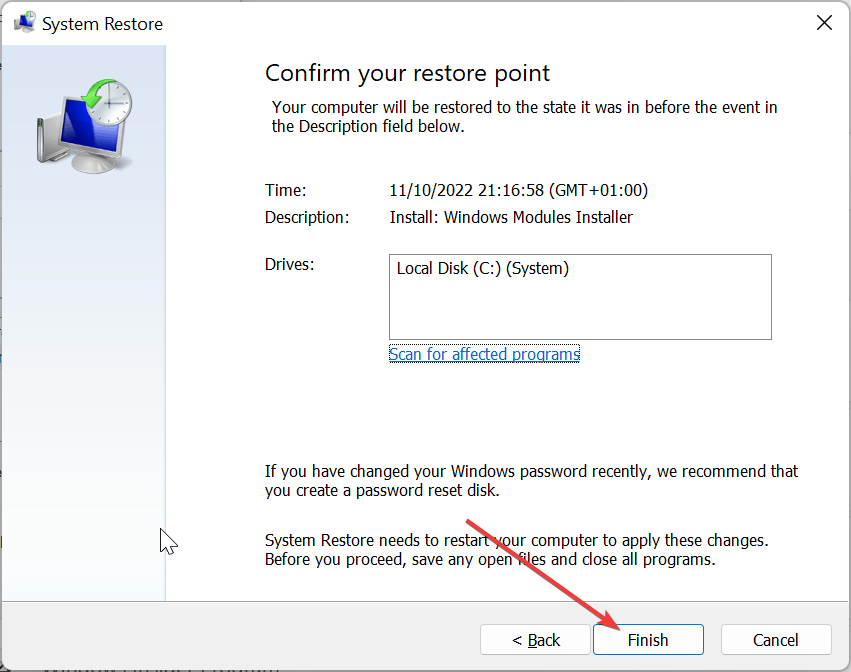
Às vezes, você pode estar enfrentando esse problema ucrtbased.dll por causa de algumas alterações recentes feitas em seu PC. Restaurar seu PC a um ponto em que tudo esteja funcionando perfeitamente deve funcionar aqui.
6. Verificar malware
- aperte o janelas Tipo de chave víruse selecione Proteção contra vírus e ameaças.
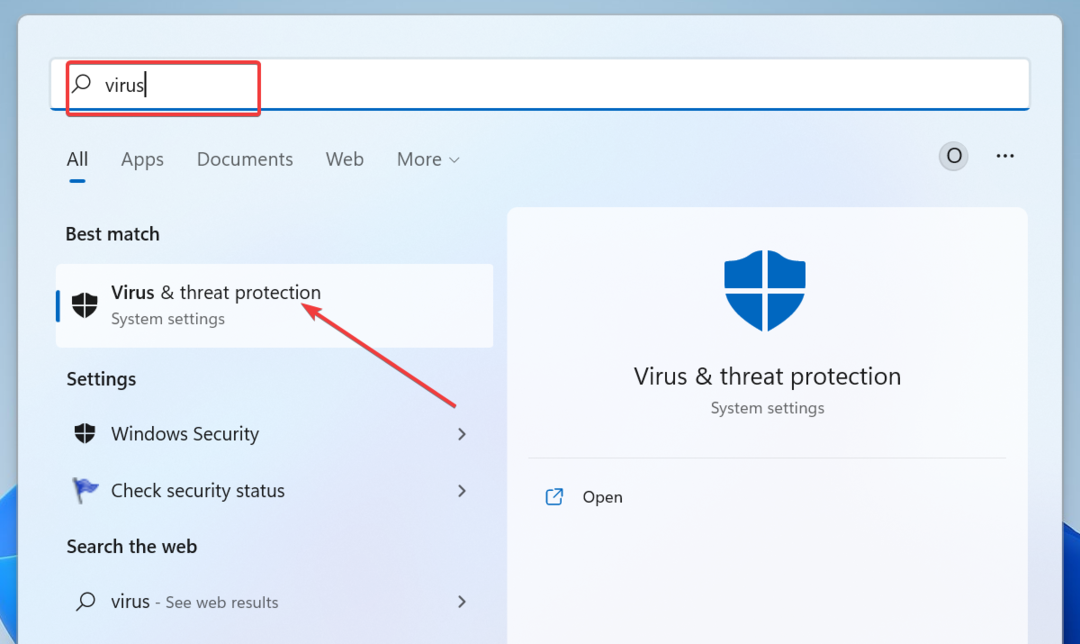
- Clique no Opções de digitalização link.
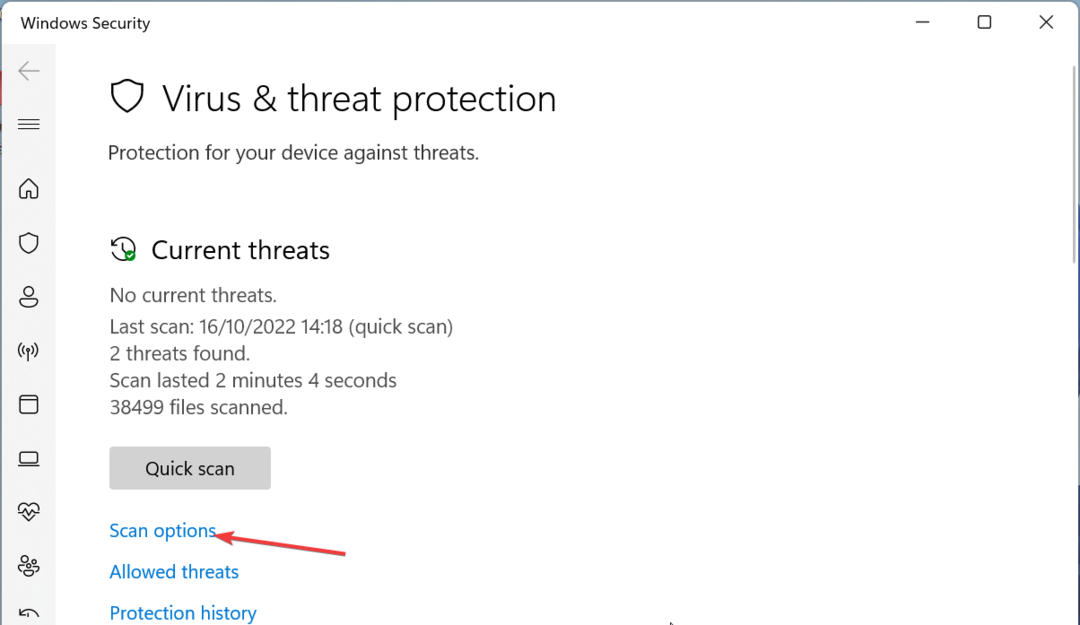
- Agora, selecione sua opção de digitalização preferida e clique no botão Escaneie agora botão.
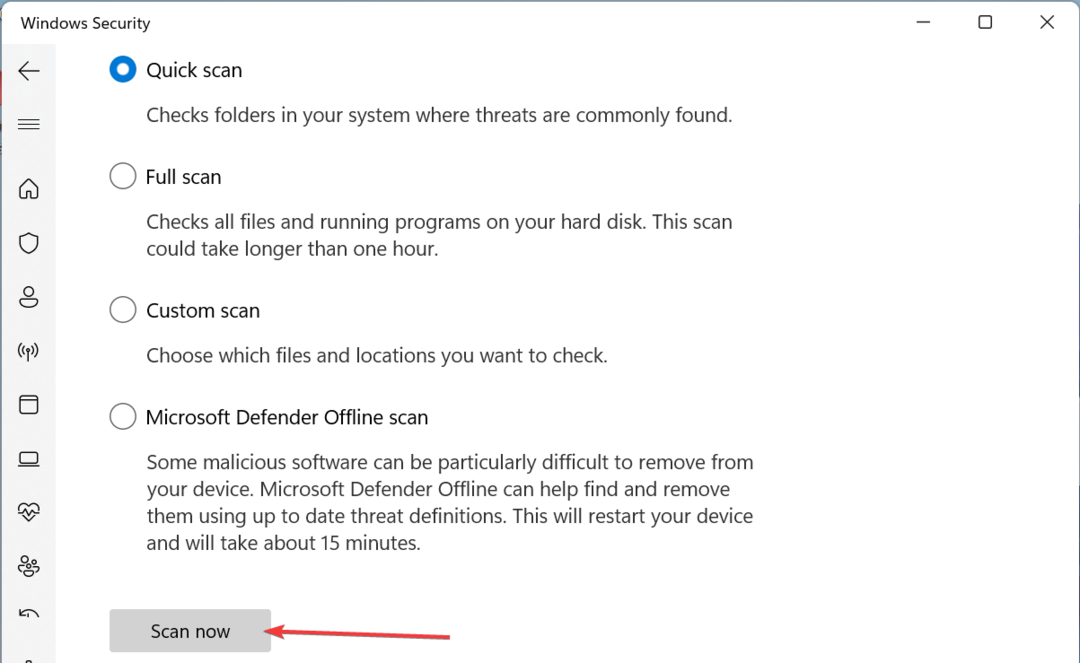
Em alguns casos, ocorrem problemas com ucrtbased.dll devido às atividades de vírus em seu PC. Você precisa executar uma verificação de vírus completa para eliminar o malware.
Como alternativa, você também pode usar um excelente software antivírus em ESET NOD32para eliminar até mesmo o malware mais oculto do seu PC.
Este software não tolera malware, pois os detecta e remove antes que possam causar problemas em seu PC.
Chegamos ao final deste guia detalhado sobre como corrigir o erro ucrtbased.dll não encontrado. Espero que você possa resolver o problema antes de esgotar nossas soluções.
Da mesma forma, se Twitter.dll está faltando no seu PC, verifique nosso guia detalhado para recuperá-lo.
Sinta-se à vontade para nos informar a solução que o ajudou a resolver esse problema nos comentários abaixo.
Ainda está com problemas?
PATROCINADAS
Se as sugestões acima não resolverem seu problema, seu computador pode ter problemas mais graves no Windows. Sugerimos escolher uma solução completa como proteger resolver problemas com eficiência. Após a instalação, basta clicar no botão Ver&Corrigir botão e, em seguida, pressione Iniciar reparo.

![Api-ms-win-downlevel-kernel32-l2-1-0.dll ausente [Corrigir]](/f/4d219aec0ffdcf759e1cdb7d1504e2a8.jpg?width=300&height=460)
